Notă: Dorim să vă oferim cel mai recent conținut de ajutor, cât mai rapid posibil, în limba dvs. Această pagină a fost tradusă automatizat și poate conține erori gramaticale sau inexactități. Scopul nostru este ca acest conținut să vă fie util. Vă rugăm să ne spuneți dacă informațiile v-au fost utile, în partea de jos a acestei pagini. Aici se află articolul în limba engleză , ca să îl puteți consulta cu ușurință.
Un blog este un site Web care permite vă sau organizația dvs., pentru a partaja rapid idei și informații. Bloguri conține mesaje care sunt datate și listate în ordine invers cronologică. Persoanele pot comenta de mesaje, cât și oferă linkuri către site-uri interesante, fotografii și legate de blog.
Articole se pot crea rapid și adesea au un ton informale sau oferi o perspectivă unic. Deși bloguri sunt utilizate frecvent pentru comentarii de pe Internet, acestea pot fi utilizate în mai multe moduri într-un mediu de corporație.
Pentru a vedea cum se creează bloguri în SharePoint 2013 și 2016, consultați Video: crearea și gestionarea unui blog pentru a partaja informații
În acest articol
Prezentare generală
Un blog SharePoint este un site care conține listele și bibliotecile, cum ar fi o listă de publicărilor de blog, o listă de alte bloguri și o bibliotecă pentru fotografii. După ce creați un blog, configurați categorii și apoi particularizați setările de blog.
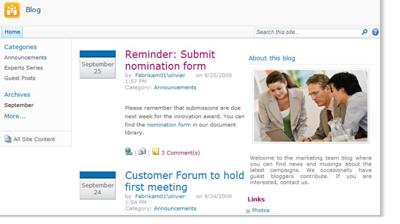
Acest articol oferă o prezentare generală a unele Particularizare simplă posibile rapid.
Notă: Pentru a crea sau a particulariza un blog, trebuie să aveți permisiunea de a crea un site.
Atunci când creați un blog, trebuie să decideți dacă doriți blog pentru a moșteni permisiuni de la site-ul părinte sau configurarea permisiuni unice manual. În majoritatea cazurilor, trebuie să configurați permisiuni unice pentru blog pentru a vă asigura că puteți gestiona sa Setări site, liste și biblioteci independent de site-ul său părinte. De exemplu, poate doriți să acordați permisiuni mai puțin restrictive pe blog de site-ul părinte, cum ar fi activarea toți utilizatorii autentificați pe intranet să citiți și comentați pe blog.
De asemenea, puteți să creați și să particularizați un blog utilizând un design Web sau program, cum ar fi Microsoft SharePoint Designer 2010de editare.
Înainte de a începe să adăugați conținut pe blog, doriți să vă asigurați că site-ul, liste și biblioteci sunt configurate așa cum doriți. De exemplu, poate doriți să-l editați Descrierea o listă pentru a vă ajuta cititorii să înțeleagă scopul său, modificarea permisiunilor pentru blogul sau în lista de mesaje sau urmăriți versiunile publicărilor pe blog, astfel încât să aveți posibilitatea să restaurați o versiune anterioară de o publicare, dacă este necesar.
După ce ați particularizat setările pentru blogul dvs., puteți configura categorii pentru a vă ajuta să organizați mesajele dvs. Categoriile sunt utile mai ales dacă creați publicărilor de blog despre subiecte diferite sau pentru scopuri diferite, cum ar fi evenimentele curente, brainstorming pentru un proiect special, sau o tehnologie sau hobby. Atunci când mesajele sunt organizate pe categorii, persoanele să găsească mai ușor mesaje care se încadrează interesele lor, făcând clic pe categoria corespunzătoare din lista de Categorii .
Crearea unui blog
Pentru a crea un blog, trebuie să aveți permisiunea de a crea site-uri. Pentru mai multe informații, consultați proprietarul site-ului sau de administrator.

-
Faceți clic pe Acțiuni Site

-
În caseta de dialog Creare , faceți clic pe șablonul de site Blog .
-
În caseta titlu , tastați un nume pentru site-ul blogului dvs.
Titlul apare în panoul de navigare pentru fiecare pagină din site, cum ar fi bara de linkuri de sus.
-
În caseta URL nume , tastați Ultima parte a adresa Web pe care doriți să îl utilizați pentru blog site.
-
Alegeți una dintre următoarele:
-
Pentru a crea rapid blog în funcție de setările implicite, inclusiv aceleași permisiuni ca site-ul părinte, faceți clic pe Creare.
-
Pentru a particulariza unele dintre setări site, cum ar fi setați permisiuni unice sau a modifica dacă site-ul apare în lansare rapidă sau în bara de linkuri de sus, selectați Mai multe opțiuni.
-
În secțiunea permisiuni , alegeți una dintre următoarele:
-
Dacă doriți să utilizați aceeași permisiune și grupurile ca site-ul părinte, faceți clic pe utilizați aceleași permisiuni ca site-ul părinte.
-
Dacă doriți să configurați permisiuni unice pentru blog, faceți clic pe utilizarea permisiunilor unice. Dacă selectați permisiuni unice, aveți posibilitatea să configurați permisiunile după ce ați terminat de introdus setările de pe pagina curentă.
-
-
Pentru a afișa bara de linkuri de sus din site-ul părinte pe paginile în blogul dvs., faceți clic pe Da în secțiunea Moștenire navigare .
-
Faceți clic pe Creare.
-
Dacă setați-grupuri pentru această pagină de Site nu apare, configurarea vizitatori, membri și proprietari de site-ul.
-
-
Configurarea categoriilor
Dacă intenționați să creați mai multe publicărilor de blog, sau mesaje despre subiecte diferite, este o idee bună să configurați categorii. Cititorii dvs., să faceți clic pe categoria care doresc să citiți, care vă ajută pentru ei pentru a găsi mesaje care sunt interesați.
Puteți să adăugați mai multe categorii sau edita numele de categorii mai târziu. Dacă nu doriți să utilizați categorii, puteți alege fără pentru categoria atunci când creați o publicare.
-
Faceți clic pe tot conținutul site-ului.
-
Sub liste, faceți clic pe Categorii.
Afișează lista de Categorii . Dacă nu ați configurat categorii pe blogul înainte, lista conține substituenții categorie, cum ar fi categoria 1 și 2 de categorie.
-
În lista Categorii , faceți clic pe Editare butonul

-
Selectați textul substituent, tastați textul nou pe care o doriți și apoi faceți clic pe Salvare
-
Repetați pașii 3 și 4 pentru a înlocui substituentul existente categorii cu propriile categorii.
-
Pentru a adăuga categorii suplimentare, faceți clic pe Adăugare element nou imediat sub lista de categorii, apoi tastați un nume pentru categoria în caseta titlu .
-
Pentru a șterge o categorie, indicați spre numele său, bifați caseta de selectare care apare lângă numele categoriei și apoi faceți clic pe Ștergere element pe panglică.
Modificarea imaginii și a descrierii
Puteți să modificați imaginea și o descriere care apar sub despre acest blog prin modificarea părții Web care conține aceste informații.
-
Pe pagina de pornire a blog, indicați spre despre acest blog, faceți clic pe săgeata care apare lângă el și apoi faceți clic pe Editare parte Web.
-
Pentru a modifica imaginea implicită, faceți clic pe ea, introduceți o altă imagine în locul acestuia și redimensionarea dacă este necesar făcând clic și glisând unul dintre pătratul redimensionând casete în jurul perimetrului imaginii.
-
Pentru a modifica Descrierea, selectați textul implicit și ștergeți sau tastați peste ea, după cum este necesar.
-
Când ați terminat modificați conținutul părții Web, faceți clic pe OK în panoul de activități parte Web la partea părții Web.
Începutul paginii
Particularizarea alte setări de blog
După ce a creat, se recomandă să particularizați setările pentru blogul sau pentru liste și biblioteci său. Pentru a vă ajuta să particularizați rapid și să gestionați setările, blogul oferă o listă de linkuri pentru particularizarea.
Procedura următoare furnizează pașii generali pentru particularizarea blog.
-
Pentru a particulariza o listă sau o bibliotecă de pe blog, alegeți una dintre următoarele:
-
Pentru a particulariza lista publicărilor , sub Instrumente Blog, faceți clic pe gestionare publicărilor.
-
Pentru a particulariza lista comentarii , sub Instrumente Blog, faceți clic pe gestionare comentarii.
-
Pentru a particulariza alte liste sau biblioteci din blog, cum ar fi linkuri lista sau biblioteca de imagini fotografii , faceți clic pe Tot conținutul site-uluiși apoi faceți clic pe lista pe care doriți să îl modificați.
-
-
Pentru a modifica alte setări pe blog, procedați astfel:
-
Faceți clic pe Acțiuni Site

-
Faceți clic pe tipul de setarea pe care doriți să îl modificați, cum ar fi tema site-ului sau permisiuni de Siteși efectuați modificările corespunzătoare.
-
Repetați această procedură pentru orice alte setări, liste sau biblioteci care doriți să îl modificați.










